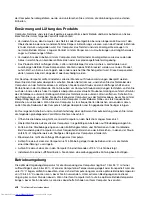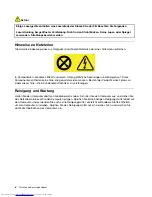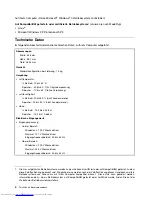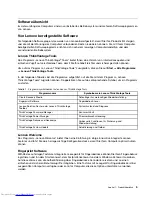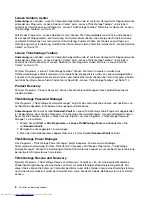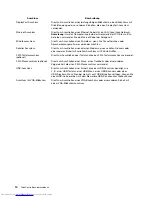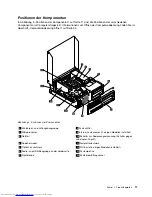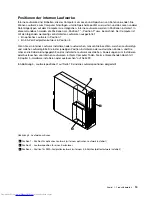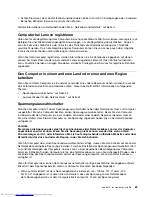Positionen der Anschlüsse an der Rückseite des Computers
In Abbildung 2 „Positionen der Anschlüsse an der Rückseite“ auf Seite 9 sind die Positionen der Anschlüsse
an der Rückseite des Computers dargestellt. Einige Anschlüsse an der Rückseite des Computers sind
farblich markiert. Diese Markierungen helfen Ihnen dabei, die Kabel den richtigen Anschlüssen am Computer
zuzuordnen.
Abbildung 2. Positionen der Anschlüsse an der Rückseite
1
Netzkabelanschluss
10
PCI-Express-x1-Kartensteckplätze (2)
2
Serieller Anschluss (Serieller Anschluss 1)
11
PCI-Kartensteckplatz
3
VGA-Bildschirmanschluss
12
Optionaler serieller Anschluss (Serieller Anschluss 2)
4
DisplayPort-Anschluss
13
Schlitze für die Kabelverriegelung (2)
5
USB-Anschlüsse (USB-Anschlüsse 3 bis 8)
14
Ethernet-Anschluss
6
Mikrofonanschluss
15
Schlitz für integrierte Kabelverriegelung (Kingston-Schloss)
7
Audioausgangsanschluss
16
Entriegelungsknopf für Abdeckung
8
Audioeingangsanschluss
17
PS/2-Tastatur- und -Mausanschlüsse (optional)
9
Steckplatz für PCI-Express-x16-Grafikkarte
Anschluss
Beschreibung
Audioeingangsanschluss
Dient zum Empfangen von Audiosignalen von einer externen Audioeinheit, wie
z. B. einem Stereosystem. Wenn Sie eine externe Audioeinheit anschließen,
wird ein Kabel zwischen dem Audioausgangsanschluss der Einheit und dem
Audioeingangsanschluss des Computers angeschlossen.
Audioausgangsanschluss
Dient zum Senden von Audiosignalen vom Computer an externe Einheiten, wie z.
B. Stereolautsprecher mit eigener Stromversorgung (mit integrierten Verstärkern),
Kopfhörer, Multimediatastaturen oder den Audioeingangsanschluss an einem
Stereosystem oder einer anderen externen Aufzeichnungseinheit.
Kapitel 1
.
Produktüberblick
9
Summary of Contents for ThinkCentre M77
Page 6: ...iv ThinkCentre Benutzerhandbuch ...
Page 32: ...20 ThinkCentre Benutzerhandbuch ...
Page 100: ...88 ThinkCentre Benutzerhandbuch ...
Page 106: ...94 ThinkCentre Benutzerhandbuch ...
Page 128: ...116 ThinkCentre Benutzerhandbuch ...
Page 138: ...126 ThinkCentre Benutzerhandbuch ...
Page 142: ...130 ThinkCentre Benutzerhandbuch ...
Page 146: ...134 ThinkCentre Benutzerhandbuch ...
Page 147: ......